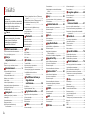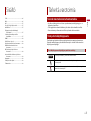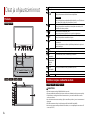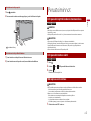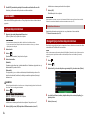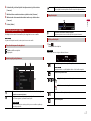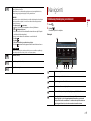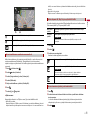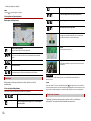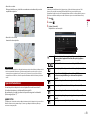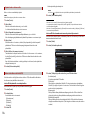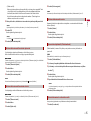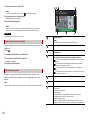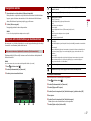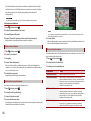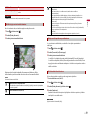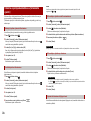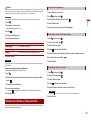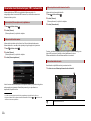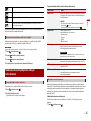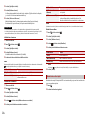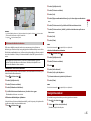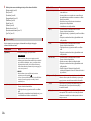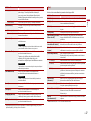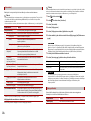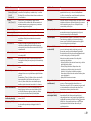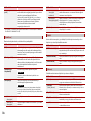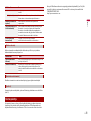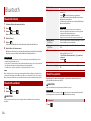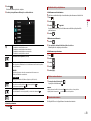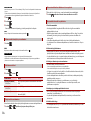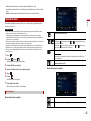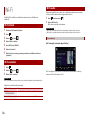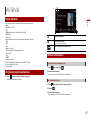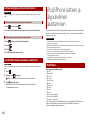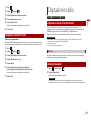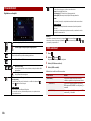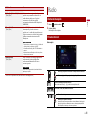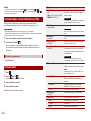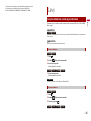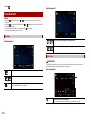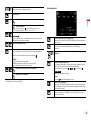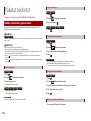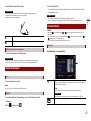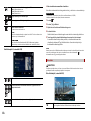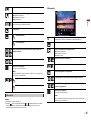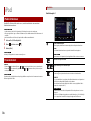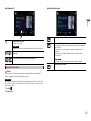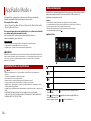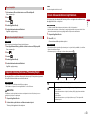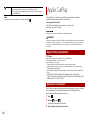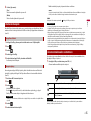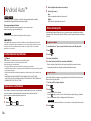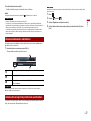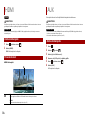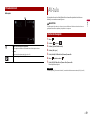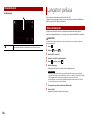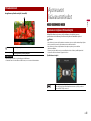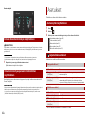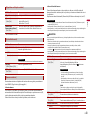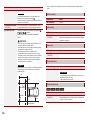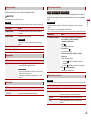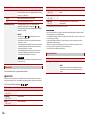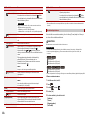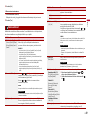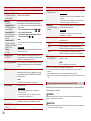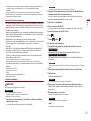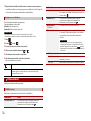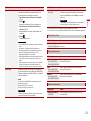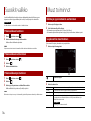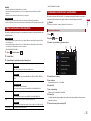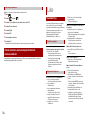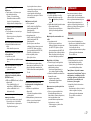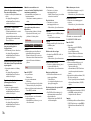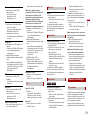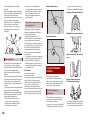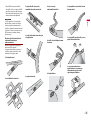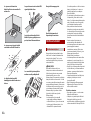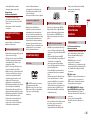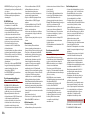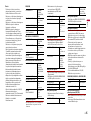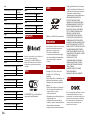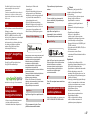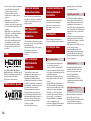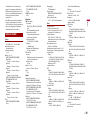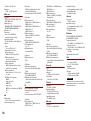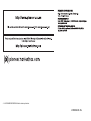Suomi
AVIC-Z910DAB
AVIC-Z810DAB
AVIC-Z710DAB
AVIC-Z610BT
AVIC-Z7110DAB
AVIC-Z6110BT
AV-NAVIGOINTIJÄRJESTELMÄ
Käyttöohje
Varmista, että luet ensin Tärkeitä tietoja käyttäjälle
Tärkeitä tietoja käyttäjälle sisältää tärkeitä tietoja, jotka sinun on omaksuttava
ennen tämän tuotteen käyttämistä.

2Fi
Tärkeää
■Tärkeitä varotoimia .......... 3
Sisäistä muistia koskevia huomautuksia.............. 3
Tietoja tästä käyttöoppaasta.................................... 3
■Osat ja
ohjaustoiminnot ............... 4
Päälaite............................................................................. 4
Tuotteesi suojaus varkautta vastaan ..................... 4
■Perustoiminnot ................. 5
LCD-paneelin käyttöä koskevia
huomautuksia......................................................... 5
LCD-paneelin kulman säätö...................................... 5
Mikroprosessorin nollaus .......................................... 5
Kaukosäädin................................................................... 6
Laitteen käynnistäminen........................................... 6
Navigointijärjestelmän käynnistäminen.............. 6
Kosketuspaneelin käyttö ........................................... 7
Päävalikkonäyttö .......................................................... 8
■Navigointi.......................... 9
Valikkonäyttönäkymä ja toiminnot........................ 9
Karttanäyttö ................................................................ 10
Sijainnin hakeminen................................................. 13
Navigoinnin aloitus................................................... 17
Nykyisen reitin tarkistaminen ja
muokkaaminen ................................................... 17
Tallentaa sijaintipaikan kohteessa [Tallennettu
sijainti]..................................................................... 20
Tallentaa reitin kohdassa [Tallennetut reitit].... 21
Reaaliaikaisten liikennetietojen (TMC)
vastaanotto ........................................................... 22
Matkaa koskevien hyödyllisten tietojen
tarkistaminen........................................................ 23
Navigointiasetukset .................................................. 25
Kartan päivitys ............................................................ 31
■Bluetooth ......................... 32
Bluetooth-liitäntä....................................................... 32
Bluetooth-asetukset.................................................. 32
Handsfree-puhelu...................................................... 32
Bluetooth-audio ......................................................... 35
■Wi-Fi.................................. 36
Wi-Fi-liitäntä................................................................. 36
Wi-Fi-asetukset............................................................ 36
Wi-Fi-audio ................................................................... 36
■AV-lähde........................... 37
Tuettu AV-lähde.......................................................... 37
AV-toimintonäytön näyttäminen ......................... 37
Lähteen valitseminen ............................................... 37
Lähteen näyttöjärjestyksen muuttaminen....... 38
Suosikkilähteiden kuvakealueen
säätäminen ............................................................ 38
■iPod/iPhone-laitteen ja
älypuhelimen
asettaminen..................... 38
iPod/iPhone ................................................................. 38
Älypuhelin (Android™-laite) ................................... 39
■Digitaalinen radio ........... 39
Digitaalisen radion viritystoiminnot ................... 39
Aloitustoimenpide..................................................... 39
Perustoiminnot........................................................... 40
DAB-asetukset............................................................. 40
■Radio ................................ 41
Aloitustoimenpide..................................................... 41
Sisältö
Kiitos tämän Pioneer-tuotteen
hankinnasta.
Lue nämä ohjeet tietääksesi, kuinka tätä
mallia käytetään oikein. Luettuasi nämä
ohjeet, säilytä asiakirja turvallisessa
paikassa tulevaa käyttöä varten.
Esimerkkinäyttö saattaa poiketa
varsinaisista näytöistä, joita voidaan
muuttaa ilman eri ilmoitusta
toimintakyvyn ja toimintojen
parannuksista etukäteen.
Perustoiminnot........................................................... 41
Voimakkaimpien asemien tallentaminen
(BSM) ....................................................................... 42
Radioasetukset ........................................................... 42
■Levy.................................. 43
Levyn asettaminen sisään ja poistaminen........ 43
Perustoiminnot........................................................... 44
■Pakatut tiedostot............ 46
Median asettaminen ja poistaminen.................. 46
Aloitustoimenpide .................................................... 47
Perustoiminnot........................................................... 47
■iPod .................................. 50
iPodin liittäminen ...................................................... 50
Perustoiminnot........................................................... 50
■AppRadio Mode + ........... 52
AppRadio Mode +in käyttäminen ....................... 52
Aloitustoimenpide .................................................... 52
Näppäimistön käyttäminen
(iPhone-käyttäjät)............................................... 53
Äänen miksaustoiminnon käyttäminen............ 53
■Apple CarPlay.................. 54
Apple CarPlayin käyttäminen................................ 54
Ajoasennon asettaminen........................................ 54
Aloitustoimenpide .................................................... 55
Äänenvoimakkuuden säätäminen ...................... 55
■Android Auto™ ................ 56
Android Autoin käyttäminen ................................ 56
Ajoasennon asettaminen........................................ 56
Aloitustoimenpide .................................................... 56
Äänenvoimakkuuden säätäminen ...................... 57
Automaattisen käynnistystoiminnon
asettaminen.......................................................... 57
■HDMI ................................ 58
Aloitustoimenpide .................................................... 58
Perustoiminnot........................................................... 58
■AUX .................................. 58
Aloitustoimenpide .................................................... 58
Perustoiminnot........................................................... 59
■AV-tulo ............................. 59
Aloitustoimenpide..................................................... 59
Perustoiminnot ........................................................... 60
■Langaton peilaus............. 60
Aloitustoimenpide..................................................... 60
Perustoiminnot ........................................................... 61
■Ajoneuvon
lisävarustetiedot ............. 61
Ajoneuvon väyläsovittimen käyttö...................... 61
Esteen havaitsemistietojen näyttäminen.......... 62
Ilmastoinnin ohjauspaneelin toimintatilan
näyttäminen.......................................................... 62
■Asetukset ......................... 62
Asetusnäytön näyttäminen.................................... 62
Järjestelmänasetukset.............................................. 62
Teema-asetukset......................................................... 67
Ääniasetukset .............................................................. 69
Videoasetukset............................................................ 72
■Suosikit-valikko............... 74
Pikakuvakkeen luominen........................................ 74
Pikakuvakkeen valitseminen.................................. 74
Pikakuvakkeen poistaminen .................................. 74
■Muut toiminnot ............... 74
Kellonajan ja päivämäärän asettaminen ........... 74
Laajakuvatilan muuttaminen................................. 74
Videon valitseminen takanäytölle........................ 75
Varkaudenestotoiminnon asettaminen............. 75
Tämän tuotteen asetusten palauttaminen
oletusasetuksiin ................................................... 76
■Liite................................... 76
Vianmääritys ................................................................ 76
Virheviestit.................................................................... 77
Paikannusteknologia ................................................ 79
Suurten virheiden hallinta ...................................... 80
Reittiasetustiedot ....................................................... 82
Levyjen käsittely ja huolto ...................................... 83
Toistettavat levyt ........................................................ 83
Tarkempia tietoja toistettavasta mediasta........ 83
Bluetooth ...................................................................... 86
Wi-Fi ................................................................................ 86
SDXC................................................................................ 86
WMA/WMV ................................................................... 86

3Fi
Suomi
Sisältö
FLAC................................................................................ 86
DivX................................................................................. 86
AAC ................................................................................. 87
Google™, Google Play, Android............................ 87
Android Auto............................................................... 87
Tarkempia tietoja koskien liitettyjä
iPod-laitteita.......................................................... 87
Sovelluspohjaisen liitetyn sisällön
käyttäminen.......................................................... 87
HDMI............................................................................... 88
IVONA Text-to-Speech ............................................. 88
Videoiden katselua koskeva huomautus .......... 88
DVD-Videoiden katselua koskeva
huomautus............................................................ 88
MP3-tiedostojen käyttöä koskeva
huomautus............................................................ 88
Avoimen lähdekoodin lisenssejä koskeva
huomautus............................................................ 88
Karttapeitto.................................................................. 88
LCD-näytön oikea käyttö......................................... 88
Tekniset tiedot ............................................................ 89
• Jos akku on kytketty irti tai sen lataus on purkautunut, muisti tyhjentyy ja se on
ohjelmoitava uudelleen.
• Tiedot pyyhitään irrottamalla keltainen johto akusta (tai irrottamalla itse akku).
• Osaa asetuksista ja tallennetusta sisällöstä ei palauteta tehdasasetuksiin.
Tämä käyttöopas käyttää todellisten näyttöjen kaavioita toimintojen kuvaamiseen.
Käytetystä mallista riippuen joidenkin laitteiden näytöt eivät siksi ehkä vastaa tässä
käyttöoppaassa käytettyjä.
Tärkeitä varotoimia
Sisäistä muistia koskevia huomautuksia
Tietoja tästä käyttöoppaasta
Tässä käyttöoppaassa käytettyjen symbolien merkitys
Tässä näkyvät mallinimet, joita kuvatut toiminnot tukevat.
Tämä kehottaa koskettamaan asianmukaista ohjelmistonäppäintä
kosketusnäytöllä.
Tämä kehottaa koskettamaan ja pitämään asianmukaista ohjelmistonäppäintä
painettuna kosketusnäytöllä.
Z000DAB

4Fi
Osat ja ohjaustoiminnot
Päälaite
Z910DAB
Z810DAB
Z710DAB
Z610BT
Z7110DAB
Z6110BT
MUISTUTUS
• Älä altista irrotettavaa etulevyä liiallisille iskuille tai pura sitä.
• Älä tartu painikkeisiin voimalla tai käytä voimaa irrottaessasi tai kiinnittäessäsi irrotettavaa etulevyä.
• Säilytä irrotettava etulevy pienten lasten ulottumattomissa, jotta estetään mahdollisuus että he
ottavat sen suuhunsa.
• Kun olet irrottanut irrotettavan etulevyn, säilytä se turvallisessa paikassa, jotta se ei naarmuunnu tai
vahingoitu.
• Älä altista irrotettavaa etulevyä suoralle auringonvalolle tai korkeille lämpötiloille.
• Kun irrotat irrotettavan etulevyn tai kiinnität sen takaisin, tee se vasta kytkettyäsi virta-avaimen off-
asentoon (ACC OFF).
LCD-näyttö
VOL (+/-)
Paina vaihtaaksesi sovellusnäytön ja AV-toimintonäytön välillä.
Paina ja pidä painettuna vaihtaaksesi kameranäkymätilaan.
HUOMAUTUS
Jotta voit aktivoida kameranäkymätilan tällä painikkeella, aseta [Takakameran
syöttö] tilaan [Pääl.] tai [AV-syöte] tilaan [Kamera] (sivu 63).
Paina näyttääksesi päävalikkonäytön.
Paina ja pidä painettuna sammuttaaksesi virran. Kytke virta takaisin päälle
painamalla mitä tahansa painiketta.
Paina näyttääksesi valikkopalkin (sivu 7).
Paina ja pidä painettuna mykistääksesi tai poistaaksesi mykistyksen.
Paina näyttääksesi päävalikkonäytön tai palataksesi edelliseen näyttöön.
Paina ja pidä painettuna sammuttaaksesi näytön.
Paina aktivoidaksesi äänitunnistetilan liitetylle iPhone-laitteelle tai
älypuhelimelle.
Paina ja pidä painettuna tuodaksesi näytölle liitetyn laiteluettelon näytön tai
laitteen hakunäytön.
RESET Paina mikroprosessorin nollaamiseksi (sivu 5).
SD-
korttipaikka
Ks. SD-muistikortin (sivu 46) asettaminen ja poistaminen.
Automaattisen
taajuuskorjauksen
mikrofonin
tuloliitin
Käytä akustiikan mittausmikrofonin (myydään erikseen) liittämiseen.
Levyn
latauspaikka
Katso Levyn asettaminen sisään ja poistaminen (sivu 43).
Irrotettava etulevy
Paina irrottaaksesi tämän tuotteen irrotettava etulevy.
Tuotteesi suojaus varkautta vastaan
Z710DAB
Z610BT Z7110DAB
Z6110BT

5Fi
Suomi
1 Paina -painiketta.
2 Tartu varovasti irrotettavan etulevyn pohjaan, ja vedä sitä hitaasti ulospäin.
Irrotettava etulevy
1 Työnnä irrotettava etulevy kokonaan tähän tuotteeseen.
2 Työnnä irrotettavan etulevyn alaosasta, kunnes kuulet naksahduksen.
Irrotettavan etulevyn poisto
Irrotettavan etulevyn kiinnittäminen
VAROITUS
• Pidä kädet ja sormet erillään tuotteesta, kun avaat, suljet tai säädät LCD-paneelia. Varo erityisesti
lasten käsiä ja sormia.
• Älä käytä LCD-paneelin ollessa auki. Se voi johtaa onnettomuuden seurauksena vammaan.
MUISTUTUS
• Älä avaa tai sulje LCD-paneelia väkisin. Se voi aiheuttaa toimintahäiriön.
• Älä käytä tätä tuotetta, ennen kuin LCD-paneeli on kokonaan avattu tai suljettu. Jos tätä tuotetta
käytetään LCD-paneelin avautuessa tai sulkeutuessa, LCD-paneeli voi pysähtyä kulmaan
turvallisuuden vuoksi.
• Älä aseta lasia tai tölkkiä avoimen LCD-paneelin päälle.
1 Paina .
2 Kosketa tai LCD-paneelin kulman säätämiseksi.
3 Kosketa .
Palauttaa edelliseen näyttöön.
MUISTUTUS
• RESET-painikkeen painaminen palauttaa asetukset ja tallennetun sisällön tehdasasetuksiin.
– Älä suorita toimintoa, kun laite on liitettynä tähän tuotteeseen.
– Osaa asetuksista ja tallennetusta sisällöstä ei palauteta tehdasasetuksiin.
• Mikroprosessori on nollattava seuraavissa tilanteissa:
– Ennen tämän tuotteen ensimmäistä käyttökertaa asennuksen jälkeen.
– Jos tämä tuote ei toimi kunnolla.
– Jos järjestelmän toiminnassa vaikuttaa olevan ongelmia.
– Jos kartalla näytetyn ajoneuvon sijainnissa on huomattava paikannusvirhe.
1 Käännä virta-avain OFF-asentoon.
Perustoiminnot
LCD-paneelin käyttöä koskevia huomautuksia
LCD-paneelin kulman säätö
Mikroprosessorin nollaus
Z910DAB
Z810DAB
Z910DAB
Z810DAB

6Fi
2 Paina RESET-painiketta kynänkärjellä tai muulla teräväkärkisellä esineellä.
Asetukset ja tallennettu sisältö palautetaan tehdasasetuksiin.
Kaukosäädin CD-R33 myydään erikseen. Tietoja käytöstä voit katsoa kaukosäätimen
oppaasta.
1 Käynnistä järjestelmä käynnistämällä moottori.
[Valitse ohjelman kieli] -näyttö tulee näkyviin.
HUOMAUTUKSIA
• Seuraavan kerran näytetty näyttö vaihtelee edeltävien olosuhteiden mukaan.
• Syötä seuraavasta kerrasta eteenpäin varkaudenestotoiminnon salasana, jos salasanan
syöttönäyttö tulee näkyviin.
2 Kosketa kieltä.
3 Kosketa .
[Kaiuttimen tila-asetukset] -näyttö tulee näkyviin.
4 Kosketa kaiutintilaa.
[Vakiotila]
4 kaiuttimen järjestelmä etu- ja takakaiuttimilla tai 6 kaiuttimen järjestelmä etu- ja
takakaiuttimilla ja subwoofereilla.
[Verkon tila]
3-tiejärjestelmä, jossa on korkean alan kaiutin, keskialan kaiutin ja subwoofer
(matalan alan kaiutin) korkeiden, keskialan ja matalien taajuuksien (kaistojen)
tuottamiseen.
VAROITUS
Älä käytä laitetta Vakiotila-tilassa, kun laitteeseen on liitetty kaiutinjärjestelmä 3-tie-Verkon tila -
tilaa varten. Tämä voi vahingoittaa kaiuttimia.
5 Kosketa .
[DAB-ANT., SÄHKÖ-AS.] -näyttö tulee näkyviin.
Lakisääteinen vastuuvapauslauseke tulee näkyviin. Siirry vaiheeseen 7.
6 Kosketa [Kyllä] ja sitten [OK] käyttääksesi DAB-antennivirtaa (sivu 41).
Kaukosäädin
Laitteen käynnistäminen
Z910DAB Z810DAB
Z710DAB
Z7110DAB
Z610BT
Z6110BT
Lakisääteinen vastuuvapauslauseke tulee näkyviin.
7 Kosketa [OK].
Päävalikkonäyttö tulee näkyviin.
HUOMAUTUS
Kun kaiutintila on asetettu, asetusta ei voida muuttaa ellei tätä tuotetta palauteta oletusasetuksiin.
Palauta oletusasetukset kaiutintila-asetuksen muuttamista varten (sivu 76).
Kaiutintilan vaihtamista varten tämä tuote on palautettava oletusasetuksiin.
1 Palauta oletusasetus (sivu 76).
Kun käytät navigointijärjestelmää ensimmäisen kerran, alustavien asetusten teko alkaa
automaattisesti. Noudata alla olevia vaiheita.
VINKKI
Kieltä voidaan muuttaa myöhemmin valitsemalla [Paikallinen] [Asetukset]-näytössä. Muut asetukset
voidaan käynnistää myöhemmin uudelleen valitsemalla [Avustettu asetustoiminto] [Asetukset]-
näytössä.
1 Paina .
2 Kosketa .
3 Kosketa kieltä, jota haluat käyttää navigointinäytöllä, ja kosketa sitten [Valitse].
4 Lue ehdot huolellisesti, tarkista yksityiskohdat ja kosketa sitten [Hyväksy], jos
hyväksyt ehdot.
5 Kosketa [Seuraava].
Kaiutintilan vaihtaminen
Navigointijärjestelmän käynnistäminen

7Fi
Suomi
6 Kosketa kieltä, jota haluat käyttää ääniohjausviesteissä, ja kosketa sitten
[Seuraava].
7 Muokkaa laitteen asetuksia tarvittaessa ja kosketa sitten [Seuraava].
8 Mukauta reitin oletussuunnitteluasetuksia tarvittaessa ja kosketa sitten
[Seuraava].
9 Kosketa [Valmis].
Voit käyttää tätä tuotetta koskettamalla näytön näppäimiä suoraan sormillasi.
HUOMAUTUS
Suojataksesi LCD-näyttöä vaurioilta, kosketa näyttöä vain varovasti sormilla.
: Palauttaa edelliseen näyttöön.
: Sulje näyttö.
Kosketuspaneelin käyttö
Yleisen kosketuspaneelin näppäimet
Luettelonäyttöjen käyttäminen
Kohteen koskettaminen luettelossa auttaa vähentämään vaihtoehtoja ja
siirtymään seuraavaan toimintoon.
Näkyy, kuin kaikkia merkkejä ei näytetä näyttöalueella.
Jos kosketat näppäintä, loput merkit vierivät näytölle.
HUOMAUTUS
Toiminto on käytettävissä vain, kun pysäköit ajoneuvon turvalliseen paikkaan ja
kytket käsijarrun päälle.
1 Paina .
Valikkopalkki tulee näyttöön.
HUOMAUTUS
Valikkopalkin saatavuus voi riippua aktiivisesta lähteestä.
Tulee näkyviin, kun kohteita ei voi näyttää yhdellä sivulla.
Vedä sivupalkkia, aloitushakupalkkia tai luetteloa näyttääksesi piilotetut kohteet.
Aikapalkin käyttö
Voit muuttaa toistokohtaa vetämällä näppäintä.
Näppäimen sijaintia vastaava toistoaika näytetään näppäintä vedettäessä.
Valikkopalkin käyttö
Vaihtaa himmennyksen kestoa päivällä tai yöllä.
HUOMAUTUS
Kun AppRadio Mode + on päällä, AppRadio Mode + SideControlBar näytetään.
Vaihtaa toiston ja tauon välillä.
Hyppää tiedostoja eteen- tai taaksepäin.
Pikakelaa eteen- tai taaksepäin.
Näyttää asetusvalikkonäytön (sivu 62).
Sulkee valikkopalkin.

8Fi
1 Kosketa .
Piilotetut toimintonäppäimet tulevat esiin.
HUOMAUTUS
Tämä näppäin ei näy kaikille AV-lähteille.
Käyttöpaneelin vaihtaminen
Virtuaalisen näppäimistön käyttäminen
Näyttää syötetyt merkit.
Siirtää kohdistinta oikealle tai vasemmalle saman merkkimäärän verran kuin
kosketuksia on.
Syöttää merkit tekstiruutuun.
Poistaa syötetyn tekstin kohdistimen vasemmalta puolelta kirjain kerrallaan.
Näppäimen koskettaminen ja pitäminen poistaa nopeasti kirjaimet kohdistimen
vasemmalta puolelta.
Vahvistaa annetun tiedon ja jatkaa seuraavaan vaiheeseen.
Lisää välilyönnin.
Vaihtaa aakkosten ja numeroiden/symbolien välillä.
Vaihtaa isojen ja pienten kirjaimien välillä.
Päävalikkonäyttö
Suosikkilähteiden kuvakkeet
VINKKEJÄ
• Kun kytket ulkoiset navigointijärjestelmän tähän laitteeseen, navigointitilan
näppäin näkyy näytön oikean laidan keskellä.
• Jos valitset [Power OFF], voit kytkeä pois päältä lähes kaikki toiminnot. [Power
OFF] -tila vapautuu tilapäisesti seuraavissa tapauksissa.
– Saapuva puhelu vastaanotetaan (vain handsfree-puhelut Bluetooth-
toiminnolla).
– Peruutuskameran kuvaa näytetään ajoneuvon ollessa peruutusvaihteella.
– Tämän laitteen painiketta painetaan.
– Virta-avain käännetään off-asentoon (ACC OFF) ja sitten on-asentoon (ACC ON).
AV/Laitteen lähteen käyttöavain.
Näyttää nykyisen lähteen.
VINKKI
Kun viimeinen lähde näytetään näppäimen takana, voit vaihtaa lähdettä
koskettamalla näppäintä.
Kellonajan ja päivämäärän asettaminen (sivu 74)
Asetukset (sivu 62) ja Suosikki-valikko (sivu 74)

9Fi
Suomi
Yhdistetyn laitteen näppäin
Näyttää yhdistetyn laitteen.
Vaihtaa lähteen tai sovelluksen liitettyyn laitteeseen, kuten AppRadio Mode +,
ulkoinen navigointijärjestelmä, Apple CarPlay, Android Auto.
VINKKEJÄ
• Kun yhteensopiva sovellus yhdistetään, suosikkisovellusnäppäin tulee näkyviin.
Kun näppäin tulee näkyviin, voit säätää suosikkisovelluksen näppäinalueen
aluetta seuraavasti.
1 Kosketa ja pidä painettuna.
näkyy suosikkisovellusnäppäimen oikeassa yläkulmassa.
2 Vedä haluttuun kohtaan.
Voit viimeistellä säädön koskettamalla minne tahansa näytöllä paitsi
suosikkisovelluksen näppäintä.
• Voit myös vaihtaa liitettävän mobiililaitteen seuraavilla vaiheilla.
1 Kosketa .
2 Kosketa .
3 Valitse haluttu laite ja noudata sitten ohjeita.
Kosketa ensimmäistä langatonta liitäntää varten laitteen kanssa.
HUOMAUTUS
Toiminto on käytettävissä vain, kun pysäköit ajoneuvon turvalliseen paikkaan ja
kytket käsijarrun päälle, tai kun ajoneuvo on täysin pysäytetty.
AV-lähde (sivu 37)
Handsfree-puhelu (sivu 32)
Näyttää karttanäytön.
1 Paina .
2 Kosketa .
Päävalikkonäyttö tulee näkyviin.
Päänäyttö
Navigointi
Valikkonäyttönäkymä ja toiminnot
Palaa karttanäyttöön.
Tärkeitä tietoja sisältäviä ilmoituksia.
Näyttää navigointivalikon edellisen tai seuraavan sivun.
Suosikkeina tallentamasi sijaintipaikat.
Vaihtaa välillä näkymätilojen 2D, 3D ja Pohjoinen ylhäällä 2D välillä.
[Käyttäjäprofiilit] -näyttö, jossa voit luoda uusia profiileja tai muokata
nykyisiä profiileja. Jos useat ajurit käyttävät tätä tuotetta, ne voivat luoda
omat profiilinsa omilla asetuksillaan. Jos valitset uuden profiilin, tämä tuote
käynnistyy uudelleen niin, että uudet asetukset voivat tulla voimaan.

10Fi
Suurin osa navigointijärjestelmäsi toimittamista tiedoista voidaan nähdä kartalla. Sinun
tulee tutustua sen osalta kuinka tiedot esitetään kartalla.
Navigointinimikkeet
Hakee määränpäätä useita toimintamenetelmiä käyttämällä (sivu 13).
Rakentaa reittisi tai muokkaa nyt asetettua reittiä (sivu 17).
Tuo näkyville liikennenäytön (sivu 22).
Näyttää hyödyllisiä tietoja ajamisesi tueksi (sivu 23).
Määrittää navigointiin liittyvät asetukset (sivu 25).
Näyttää navigointijärjestelmäsi tietoja (esimerkiksi versio- tai lisenssitiedot).
Päävalikkonäytön kuvakkeet suunnitellun reitin kanssa (näkyvät vain
kun reitti on suunniteltu)
Lisää reittipisteen (sivu 18).
Näyttää reittivaihtoehdot, suunnitellun reitin vältettävät osuudet tai
tietyt tiet, joita tulee välttää.
Näyttää reitin koko matkalta kartalla, ja näyttää reitin määritykset ja
reittivaihtoehdot.
Poistaa reitin tai poistaa reittipisteen.
Keskeyttää reittiopastuksen ja jatkaa sitä.
Karttanäyttö
HUOMAUTUS
Olosuhteista ja asetuksista riippuen joitain kohteita ei ehkä näytetä.
* Tiedot tulevat näkyviin vain kun reitti on asetettu.
▶AV-tietorivi
AV-tiedot näkyvät karttanäytön alareunassa.
Karttanäytön luku
*
Näyttää käytettävän kadun numeron ja nimen (tai seuraavan opastuspisteen).
*
Näyttää seuraavan opastuspisteen (ajoliike). Tapahtuman tyyppi (käännös,
liikenneympyrä, moottoritieltä poistuminen jne.) näytetään (sivu 12).
*
Näyttää etäisyyden seuraavaan opastuspisteeseen (ajoliike).
*
Näyttää seuraavaa ajoliikettä seuraavan ajoliikkeen.
Ilmaisee ajoneuvosi nykyisen sijainnin. Kolmiomerkin kärki osoittaa suuntasi ja
näyttö liikkuu automaattisesti ajaessasi.
HUOMAUTUS
Kun GPS-sijaintia ei ole, kolmiomerkki on läpinäkyvä. Se näyttää viimeisen tunnetun
sijaintisi.
Näyttää tietokentän.
Näyttää sen kadun (tai paikkakunnan) nimen, jota pitkin ajoneuvo on ajamassa (tai
pysäköity).
*
Osoittaa nykyisen reitin. Nyt asetettu reitti on korostettu värillä kartassa.
*
Osoittaa matkan edistymisen päätekohteeseen.

11Fi
Suomi
Vaikka kartan mittakaavaa olisi muutettu vieritetyllä kartalla, se palaa oletusarvoisesti
asetettuun mittakaavaan ([Näkökulma] / [Navigointikartta] -asetusten mukaan)
näytettäessä nykyisen sijainnin kartta. Voit vaihtaa nykyisen sijainnin kartan mittakaavaa
seuraavasti.
1 Paina ja kosketa sitten .
2 Kosketa ja sitten [Asetukset].
3 Kosketa [Navigointikartta] ja sitten [Karttanäyttö].
4 Kosketa [Näkökulma].
5 Vedä ponnahdusikkunaa ja kosketa [Käsikäytöllä].
6 Paina .
7 Kosketa - tai -näppäintä.
▶Älykäs zoomaus
Navigointijärjestelmässäsi on ”Älykäs zoomaus”, joka toimii kahdella tavalla.
• Kun reitti on asetettu:
Kaarretta lähestyessä ”Älykäs zoomaus” kohdentuu ja nostaa katselukulmaa, jotta voit
helposti tunnistaa ajotoimenpiteesi seuraavassa risteyksessä. Jos seuraava käännös on
Kosketa tuodaksesi AV-lähdeluettelon näytölle.
Näyttää AV-lähteen nykyisen tilan hetken ajan.
Kosketa näyttääksesi puhelinvalikkonäytön (sivu 32).
Kartan tai mittakaavan muuttaminen manuaalisesti
etäällä, se zoomaa loitontaen ja alentaa katselukulmaa tasaiseksi, jotta voit nähdä tien
edessäsi.
• Kun reittiä ei ole asetettu:
”Älykäs zoomaus” kohdentaa ajaessasi hitaasti ja loitontaa nopeasti ajaessasi.
Voit vaihtaa kuinka kartta näytetään. 2D-karttanäkymätilaa varten voit valita asetusten
”Menosuunta ylhäällä” ja ”Pohjoinen ylhäällä” välillä.
1 Paina .
2 Kosketa .
3 Kosketa seuraavaa näppäintä.
Aina kun kosketat näppäintä, asetus vaihtuu.
1 Paina .
2 Kosketa karttaa mistä tahansa kohdasta tai kosketa ja vedä karttaa haluttuun
vierityssuuntaan.
Jos asetat kohdistimen haluttuun sijaintiin, lyhyt yleiskatsaus sijainnista tulee
näkyviin näytön yläreunaan, ja näyttää kadun nimen ja muut sijainnin tiedot.
3 Kosketa .
Vaihto näkymien 2D, 3D ja Pohjoinen ylhäällä 2D välillä
Menosuunta
ylhäällä
Karttanäyttö näyttää aina ajoneuvon suunnan etenemisenä kohti näytön
yläreunaa.
Pohjoinen
ylhäällä
Kartta näyttää aina pohjoisen näytön yläreunassa.
HUOMAUTUS
Kartan suunta on kiinteästi ”Menosuunta ylhäällä”, kun näkyvissä on 3D -
karttanäyttö.
Ilmaisee, että Menosuunta ylhäällä 2D -näkymätila on valittuna.
Ilmaisee, että Menosuunta ylhäällä 3D -näkymätila on valittuna.
HUOMAUTUS
3D-kartan katselutilassa skaalaus on rajoitettua. Jos kartan skaalausta
loitonnetaan vielä lisää, kartta zoomataan ulospäin 2D-kartassa.
Ilmaisee, että Pohjoinen ylhäällä 2D -katselutila on juuri nyt valittuna.
Kartan selaaminen sijaintiin, jonka haluat nähdä

12Fi
Kartta palaa nykyiseen sijaintiin.
VINKKI
Jos painat , kartta palaa nykyiseen sijaintiin.
▶Vieritetyn kartan ohjausnäppäimet
Karttanäyttö (vieritetty kartta)
Reittiopastuksen alettua järjestelmä antaa erilaisia ohjeita ääni-, teksti- ja
merkkiviesteinä.
▶Usein näytetyt reittitapahtumat
Seuraavassa esitetään esimerkkejä näytettävistä ajoliikkeistä.
Muuttaa karttanäkymätilaa.
Nykyinen karttatila näytetään ohjausnäppäimellä.
Zoomaa kartan sisään tai zoomaa loitontaen.
Voit myös zoomata loitontaen tai sisään, sekä nipistämällä että laajentamalla
karttaa.
Kiertää karttaa myötä- tai vastapäivään.
Peruu kartan kierron.
Kallistaa kartan kulmaa ylös tai alas.
Voit muuttaa kartan pystysuuntaisen näkymäkulman vain 3D -tilassa.
Reittiohjaus
Käänny vasemmalle, käänny oikealle, käänny takaisin.
Käänny vasemmalle liikenneympyrästä, 3. poistumisliittymä
(seuraava ajoliike).
HUOMAUTUS
Jos karttatietoihin ei sisälly näitä tietoja, niitä ei ole saatavilla vaikka varsinaisella tiellä on
liikenneopasteita.
VINKKI
Kun asetat toiminnon [Tarjoa moottoritiepalveluja] päälle, tulee näkyviin ajaessasi moottoritiellä.
Kosketa kuvaketta avataksesi seuraavien muutamien poistumisliittymien tai huoltoasemien tiedot. Voit
myös koskettaa nimikettä näyttääksesi sen sijainnin kartalla. Voit helposti asettaa sen reittipisteeksi.
Tietokentät ovat erilaisia reittiä navigoidessasi ja kun sinulla ei ole määritettyä
määränpäätä. Tietokentät toimittavat esimerkiksi seuraavat tiedot.
Saavut liikenneympyrään (ajoliikettä seuraava ajoliike).
Moottoritien liittymä tai moottoritien poistumiskaista.
Aja lautalle ja poistu lautalta.
Lähestyt määränpäätä tai reittipistettä.
Kaistatiedot
Kun navigoidaan monikaistaisella tiellä, sinun on varmistettava
että valitset oikean kaistan suositeltua reittiä varten.
Tienviitat
Merkit näytetään kartan yläosassa.
Risteysnäkymä
Kun lähestyt monimutkaista risteystä, kartta korvataan risteyksen
3D-näkymällä.
Tietokentän selaaminen

13Fi
Suomi
• Kun reitti on asetettu:
Etäisyys päätekohteeseen, päätekohteen saavuttamiseen tarvittava aika ja arvioitu
saapumisaika näytetään.
• Kun reittiä ei ole asetettu:
Suunta tai korkeus näytetään.
HUOMAUTUKSIA
• Kentän koskettaminen pitkään tuo näkyviin kenttien asetusnäytön. Katso lisätietoja kohdasta sivu 29.
• Arvioitu saapumisaika on ihannearvo, joka lasketaan pohjautuen nopeuden raja-arvoon, joka on
asetettu ajoneuvon tyyppiasetuksessa [Suurin nopeus] ja varsinaisessa ajonopeudessa. Arvioitu
saapumisaika on vain viitearvo, eikä takaa saapumista mainittuun aikaan. Katso lisätietoja kohdasta
sivu 26.
Hae määränpäätä tai reittipistettä osoitetta käyttämällä tai muulla menetelmällä.
Voit valita määränpään myös koskettamalla karttaa näytöllä.
Kun määränpää on asetettu, järjestelmä voi käynnistää navigoinnin koskettamalla
[Aloita navigointi] (sivu 17).
MUISTUTUS
Turvallisuussyistä, nämä reitin asetukseen liittyvät toiminnon eivät ole käytettävissä ajoneuvon ollessa
liikkeellä. Ottaaksesi nämä toiminnot käyttöön, sinun on pysähdyttävä turvalliseen paikkaan ja
asetettava seisontajarru päälle.
Sijainnin hakeminen
HUOMAUTUS
Joitain tietoja koskien liikennesääntöjä, riippuen ajasta, jolloin reitin laskenta suoritetaan. Tästä
johtuen, tiedot eivät ehkä vastaa tiettyjä liikennesäädöksiä kun ajoneuvosi kulkee kyseisen
sijaintipaikan läpi. Myös tietoja koskien toimitettuja liikennesäädöksiä sovelletaan henkilöajoneuvoon
eikä kuorma- tai muihin toimitusajoneuvoihin. Noudata aina ajaessasi varsinaisia liikennesääntöjä.
1 Paina .
2 Kosketa .
3 Kosketa [Uusi reitti].
Näkyviin tulee seuraava näyttö.
Ehdottaa määränpäätä navigointitapoihisi perustuen, käyttäen
parametreja kuten nykyinen kellonaika, viikonpäivä ja nykyinen
sijaintipaikka.
Näyttää edellisen tai seuraavan sivun määränpäävalikkoa hakiessa.
Hakee sijaintipaikkaa tietyn osoitteen tullessa syötetyksi (sivu 14).
Hakee erilaisia sisältöjä (kiinnostuksen kohteet - POI) kuten
huoltoasemat, majoitusliikkeet, jne. valitsemalla tietty luokka
(sivu 14).
Valitsee määränpään tallennetuista sijainneista (sivu 15).
Hakee sijaintipaikkaa viimeksi vierailluista paikoista (sivu 15).
Valitsee määränpään tallennetuista reiteistä (sivu 15).
Hakee sijaintia syötetyn leveysasteen ja pituusasteen perusteella
(sivu 15).
Hakee sijaintia useita tekijöitä käyttämällä (sivu 15).

14Fi
Hakee osoitteeseen määritettyä sijaintia.
VINKKI
Hakutuloksista riippuen jotkin vaiheet saatetaan ohittaa.
1 Kosketa [Osoite].
2 Valitse [Maa].
Ehdottaa oletusasetukseksi maata, jossa oleskelet.
Jos haluat vaihtaa hakualuetta, aseta toinen maa.
3 Valitse [Kaupunki tai postinumero].
Ehdottaa oletusasetukseksi kaupunkia/paikkakuntaa, jossa oleskelet.
Voit valita kaupungin/paikkakunnan käyttämällä postinumeroa sen nimen sijasta.
4 Valitse [Katu].
Ellei kadun nimeä ole saatavissa, kosketa [Siirry kaupunkiin] ja valitse kaupunki/
paikkakunta. Tällä tavoin valitun kaupungin/taajaman keskus tulee reitin
päämääräksi.
5 Valitse [Valitse talon numero tai risteys].
Tämä nimike tulee näkyviin kun katu on asetettu. Jos talon numero ei ole saatavana,
kosketa [Siirry kadulle] ja valitse katu. Tällä tavoin valitun kadun keskus tulee reitin
päämääräksi.
Kun olet koskettanut valittua osoitetta ja päättänyt osoitehaun, haettu sijainti tulee
näkyviin karttanäytössä.
6 Kosketa [Valitse määränpääksi].
Voit hakea erilaisia sisältöjä (kiinnostuksen kohteet - POI) valitsemalla luokkia kuten
huoltoasemat, majoitusliikkeet tai ravintolat.
▶Hakee POI:t käyttämällä esiasetettuja luokkia
Asetushaun avulla löydät nopeasti yleisimmin valitut POI-tyypit.
1 Kosketa [Paikat].
2 Kosketa luokkaa.
Asetushakuluokat ovat seuraavat.
• [Bensiiniasema]
• [Majoitus]
• [Ravintola]
• [Paikoitus]
3 Kosketa POI.
Sijainnin haku osoitteen avulla
Hakee mielenkiinnon kohteita (POI)
Haettu sijainti näkyy karttanäytössä.
VINKKI
Jos kosketat , voit lajitella tulokset tai näyttää kaikkien palveluiden sijainnit kartalla.
4 Kosketa [Valitse määränpääksi].
HUOMAUTUKSIA
• Kun reittiä ei ole asetettu, POI haetaan nykyisen sijainnin ympäriltä.
• Jos nykyinenkään sijainti ei ole käytettävissä (ei GPS-signaalia), POI-pisteitä haetaan viimeisen
tunnetun sijainnin ympäriltä.
• Kun reitti on asetettu, [Bensiiniasema] ja [Ravintola] haetaan reitin varrelta ja [Majoitus] ja [Paikoitus]
haetaan määränpään lähistöltä.
▶Haetaan POI:t luokan mukaan tai suoraan kyseisten tilojen nimestä
Voit hakea POI:t niiden luokkien ja aliluokkien perusteella. Voit hakea myös POI:t niiden
nimien mukaan kustakin luokasta.
1 Kosketa [Paikat].
2 Kosketa [Hae kaikista paikoista].
3 Kosketa [Täältä päin] ja valitse sitten alue, jossa POI:t tulee hakea.
• [Luokkanäkymä]:
Voit valita näytetäänkö POI-luokkia.
• [Täältä päin]:
Hakee nykyisen sijaintipaikan lähistöltä. Tai, viimeisen tunnetun sijaintipaikan
lähistöltä, jos nykyinen sijainti ei ole saatavana. Tulokset luetteloidaan etäisyyden
mukaisesti tästä sijaintipaikasta.
• [Kaupungista]:
Hakee paikkaa valitun paikkakunnan/kaupungin alueelta. Tulokset luetellaan
etäisyysjärjestyksessä valitun paikkakunnan/kaupungin keskustasta katsoen.
• [Määränpään ympärillä]:
Hakee paikkaa nykyisen reitin määränpään läheltä. Tulokset tullaan listaamaan
etäisyyden mukaan määränpäästä. (Tämä näppäin on aktiivinen vain, kun reitti on
asetettu.)

15Fi
Suomi
• [Reitin varrella]:
Haku suoritetaan nykyisen reitin varrelta eikä jo asetetun pisteen ympäriltä. Tämä
on hyödyllistä etsiessä pysähdyspaikkaa, joka tuottaa vähimmäismääräisen
kiertoreitin, kuten hakiessa huoltoasemia tai ravintoloita. Nämä tulokset
luetteloidaan tarvittavan kiertoreitin pituuden mukaan. (Tämä näppäin on
aktiivinen vain, kun reitti on asetettu.)
4 Valitse yksi luokista, alaluokista tai tuotemerkeistä rajataksesi paikkojen määrää.
VINKKI
Käytä näppäimistöä syöttääksesi paikan nimen jos kosketat [Hae nimen perusteella].
5 Kosketa POI.
Haettu sijainti näkyy karttanäytössä.
VINKKI
Jos kosketat , voit muuttaa tulosten järjestystä.
6 Kosketa [Valitse määränpääksi].
Usein käytettyjen sijaintien tallentaminen säästää aikaa ja vaivaa.
Kohteen valitseminen luettelosta on helppo tapa määrittää sijainti.
HUOMAUTUS
Toiminto on käytettävissä, jos sijainteja on rekisteröity kohdassa [Tallennettu sijainti], joka sisältää kaksi
esiasetettua luokkaa: [Koti] ja [Työ] (sivu 20).
1 Kosketa [Tallennettu sijainti].
2 Kosketa kohtaa.
Haettu sijainti näkyy karttanäytössä.
3 Kosketa [Valitse määränpääksi].
VINKKI
Voit muokata tallennettujen sijaintien tietoja koskettamalla ja sitten [Muokkaa].
Usein käytettyjen reittiesi tallentaminen säästää aikaa ja vaivaa.
HUOMAUTUS
Toiminto on käytettävissä, jos reittejä on rekisteröity kohdassa [Tallennetut reitit] (sivu 21).
1 Kosketa [Tallennetut reitit].
2 Kosketa kohtaa.
3 Kosketa [Näytä reitti].
Kohteen valitseminen tallennetuista sijainneista
Kohteen valitseminen tallennetuista reiteistä
4 Kosketa [Aloita navigointi].
VINKKI
Voit muuttaa lopullisen määränpään tai lisätä reittipisteitä kohdassa [Reittisuunnittelu] (sivu 17).
Aiemmin kohteiksi tai reittipisteiksi asetetut paikat on automaattisesti tallennettu
kohtaan [Historia].
1 Kosketa [Historia].
2 Kosketa kohtaa.
Haettu sijainti näkyy karttanäytössä.
3 Kosketa [Valitse määränpääksi].
[Yhdistelmähaku] -toiminnolla löydät nopeasti paikan sen nimen ja hakualueen
perusteella.
VINKKI
[Yhdistelmähaku] -toiminto hakee myös tallennettuja tietojasi.
1 Kosketa [Yhdistelmähaku].
2 Syötä maa ja kaupunki/paikkakunta koskettamalla oikeaa tekstiruutua.
3 Syötä nimi ja osoite tai määränpään luokka vasempaan tekstiruutuun, sen jälkeen
kosketa .
4 Kosketa kohtaa.
Haettu sijainti näkyy karttanäytössä.
5 Rajaa hakutuloksia koskettamalla listan oikeaa reunaa.
VINKKI
Jos kosketat karttatietojen tarjoajan logoa, voit rajata listan tuloksia näyttämään tulokset
palveluntarjoajalta.
6 Kosketa [Valitse määränpääksi].
Leveysasteen ja pituusasteen syöttäminen asettaa sijainnin tarkasti.
1 Kosketa [Koordinaatti].
Kohteen valitseminen historiasta
Sijainnin haku käyttämällä [Yhdistelmähaku]
Sijainnin hakeminen koordinaattien avulla

16Fi
2 Syötä leveysasteen arvo ja kosketa [OK].
VINKKI
Jos syötät koordinaatit UTM-muodossa, kosketa ja sitten [UTM-koordinaatit].
3 Syötä pituusasteen arvo ja kosketa [Mene!].
Haettu sijainti näkyy karttanäytössä.
4 Kosketa [Valitse määränpääksi].
VINKKI
Voit muuttaa leveysasteen ja pituusasteen näyttömuodon joksikin seuraavista muodoista:
desimaaliasteet, asteet ja desimaaliminuutit, tai asteet, minuutit, ja desimaalisekunnit.
HUOMAUTUS
Jos tekstikenttään on jo syötetty arvo, poista se ensin.
Sijainnin määrittäminen kartan selaamisen jälkeen antaa asettaa sijainnin kohteeksi tai
reittipisteeksi.
1 Paina .
2 Vieritä karttaa koskettamalla ja vetämällä näyttöä.
3 Kosketa sijaintia, jonka haluat valita kohteeksi.
Näkyviin tulee kohdistin.
4 Kosketa [Valitse määränpääksi].
Kun sijaintia on haettu, [Sijainti kartalla] -näyttö tulee näkyviin. Voit valita joitain
vaihtoehtoja reittiä varten tai näkyvillä olevaan kartan sijaintipaikkaan ennen reitin
laskentaa.
VINKKI
Jos kosketat karttaa, kohdistin asetetaan kyseiseen kohtaan. Voit myös vierittää karttaa vetämällä sitä.
Sijainnin hakeminen karttaa selaamalla
Reittivaihtoehtojen valinta
Lähennys/loitonnus
VINKKI
Voit lähentää tai loitontaa nipistämällä tai laajentamalla karttaa.
Peruuttaa [Sijainti kartalla] -näytön ja näyttää nykyisen sijainnin kartan.
Palauttaa kohdistimen aloitusasentoon sekä kartan asteikon
aloitusasteikkoon.
Näyttää reitin asetuksen mieltymyksen reitin laskentaa varten. Kosketa
näppäimiä aktivoidaksesi tai poistaaksesi mieltymyksen aktivoinnin.
: Laskee reitin priorisoimalla moottoriteiden käyttämisen aina, kun näppäin
on aktiivinen.
: Laskee reitin priorisoimalla käytön mukaan maksullisten moottoriteiden
käyttämisen aina, kun näppäin on aktiivinen.
: Laskee reitin priorisoimalla lauttojen käyttämisen aina, kun näppäin on
aktiivinen.
: Laskee reitin priorisoimalla työmatkaliikenne- ja HOV-kaistojen käyttämisen
aina, kun näppäin on aktiivinen.
Palauttaa edelliseen näyttöön.
Asettaa kohdistimen kohteeseen (tai reittipisteeseen).
Näyttää pikakuvakkeet.
• [Tarkat tiedot]:
Näyttää pisteen tarkat tiedot.
• [Tallenna sijainti]:
Tallentaa näkyvillä olevan sijaintipaikan suosikkipaikaksesi. Tallennettu
sijaintipaikka voidaan helposti noutaa myöhemmin.
• [Paikkoja kohdistimen ymp.]:
Hakee POI:t näytetyn sijaintipaikan ympäriltä. Kosketa POI tuodaksesi esiin
[Sijainti kartalla] -näytön ja asettaaksesi POI:n määränpääksi (tai reittipisteeksi).

17Fi
Suomi
1 Kun määränpää on valittu, kosketa [Valitse määränpääksi].
Reitin yhteenveto -näyttö tulee esiin ja lähtölaskenta aloitetaan. Kun lähtölaskenta
loppuu, opastus aloitetaan automaattisesti. Jos kosketat ruutua lähtölaskennan
aikana, lähtölaskenta lopetetaan ja näyttö pysyy sellaisenaan.
2 Kosketa [Aloita navigointi].
Navigointijärjestelmä aloittaa reittiopastuksen.
VINKKI
Ks. sivu 12 koskien yksityiskohtia reittiyhteenvedon näytöllä.
Kun navigointi on jo aloitettu, käytettävissä on useita tapoja mukauttaa nykyistä reittejä.
Seuraavissa osissa kuvataan joitain näistä tavoista.
[Reittisuunnittelu] (tai [Oma reitti]) -toiminnon avulla voit rakentaa reitin käyttämällä
kohteiden luetteloa.
VINKKI
Kun olet asettanut reitin, voit muokata reittiä käyttämällä valikkoa [Oma reitti].
1 Paina ja kosketa sitten .
2 Kosketa [Reittisuunnittelu] tai [Oma reitti].
3 Kosketa jotain asetusvaihtoehdoista.
Navigoinnin aloitus
Nykyisen reitin tarkistaminen ja muokkaaminen
Reitin muodostaminen käyttämällä toimintoa [Reittisuunnittelu]
▶Aloituspisteen vaihtaminen
Reitin aloituspisteen voi vaihtaa nykyisestä sijainnista.
1 Paina ja kosketa sitten .
2 Kosketa [Reittisuunnittelu] tai [Oma reitti].
3 Kosketa [Nykyinen GPS-sijainti].
4 Kosketa [Aseta aloituspisteeksi] tai [Vaihda aloituspiste] ja kosketa sitten [OK].
5 Hae sijaintia.
6 Kosketa [Aseta aloituspisteeksi] tai [Vaihda aloituspiste].
Valittu sijainti asetetaan reittilaskennan aloitussijainniksi.
7 Kosketa [Näytä reitti] tai [Jatka reitillä].
Aloitussijainti (Oletusasetus on ajoneuvon nykyinen sijainti ja [Nykyinen GPS-sijainti]
näytetään.) (sivu 17)
Laskee reitin ja näyttää [Reitin yhteenveto] -näytön.
Näyttää sijainnin asetukset.
[Siirrä ylös]/[Siirrä alas]:
Muokkaa käyntipaikkojen järjestystä haluamaksesi.
[Poista]:
Poistaa kohteen tai reittipisteen.
[Tallenna sijainti]:
Tallentaa sijaintipaikan kohteessa [Tallennettu sijainti] (sivu 20).
[Vaihda]:
Vaihtaa kohteen tai reittipisteen toiseen sijaintiin.
[Näytä kartalla]:
Näyttää valitun sijainnin kartalla.
Näyttää pikakuvakkeet.
[Poista kaikki]:
Poistaa kaikki reittipisteet ja määränpään. Kosketa [Jatka reitillä] peruuttaaksesi suunnitellun
reitin.
[Optimoi etapit]:
Muuttaa reittipisteiden järjestystä automaattisesti, jotta reittiä voidaan noudattaa helposti.
(Jos tuloksena syntyvä järjestys on sama kuin nykyinen järjestys, tämä vaihtoehto ei ole
kelvollinen.)
[Optimoi reitti]:
Muuttaa kaikkien reittipisteiden ja määränpään järjestystä automaattisesti, jotta reittiä
voidaan noudattaa helposti. (Jos tuloksena syntyvä järjestys on sama kuin nykyinen
järjestys, tämä vaihtoehto ei ole kelvollinen.)
Lisää uuden reittipisteen.
Lisää uuden kohteen ja vaihtaa nykyisen kohteen viimeiseksi reittipisteeksi.

18Fi
Järjestelmä käynnistää reitin uudelleen laskennan sen jälkeen kun kohtaa [Näytä
reitti] kosketetaan, ja tällöin [Reitin yhteenveto] -näyttö tulee näkyviin. Sen jälkeen
kun [Aloita navigointi] on kosketettu, navigointijärjestelmäsi käynnistää
reittiopastuksen.
HUOMAUTUS
Sen jälkeen kun [Jatka reitillä] on kosketettu, nykyinen sijaintikartta tulee näkyviin.
▶Aloituspisteen vaihtaminen
1 Paina ja kosketa sitten .
2 Kosketa [Reittisuunnittelu] tai [Oma reitti].
3 Kosketa [Nykyinen GPS-sijainti].
4 Kosketa [Takaisin GPS-sijaintiin] ja kosketa sitten [Poista aloituspiste].
Reittilaskennan aloitussijainti palautetaan nykyiseen sijaintiin.
1 Paina ja kosketa sitten .
2 Kosketa [Lisää reittipiste].
3 Hae sijaintia.
4 Kosketa [Valitse reittipisteeksi].
Reitti on laskettu uudelleen, ja [Reitin yhteenveto] -näyttö tulee näkyviin. (Kun
reittipiste on jo asetettu, [Oma reitti] näyttö tulee näkyviin. Kosketa [Näytä reitti] ja
siirry seuraavaan vaiheeseen.)
5 Kosketa [Aloita navigointi].
Navigointijärjestelmä aloittaa reittiopastuksen.
Voit valita toisen reitin ja vertailla eri reittivaihtoehtoja.
1 Paina ja kosketa sitten .
2 Kosketa [Kiertotiet & vaihtoehdot].
3 Kosketa [Vaihtoehtoiset reitit].
4 Kosketa reittilaskennan ehtoja.
Näet valittujen reittivaihtoehtojen arvioidun keston ja kokonaismatkan. Kosketa yhtä
reittivaihtoehdoista nähdäksesi sen kartalla.
Reittipisteiden lisääminen
Reittivaihtoehtojen tarkistaminen
VINKKI
Jos on löydetty enemmän kuin kolme reittivaihtoehtoa, [Lisää tuloksia] tulee näkyviin. Kosketa
[Lisää tuloksia] näyttääksesi muut reitit.
5 Kosketa [Valitse].
Valittua reittiä käytetään nykyisenä reittinäsi. Lisätietoja reittilaskennan ehdoista voit
katsoa kohdasta [Reititysmenetelmä] (sivu 26).
Voit tarkistaa kiertoreitit, joilla vältetään valitut alueet tai kadut tai edessä oleva tie. Voit
myös tarkistaa vaihtoehtoiset reitit.
1 Paina ja kosketa sitten .
2 Kosketa [Kiertotiet & vaihtoehdot].
3 Kosketa jotain asetusvaihtoehdoista.
Kiertoreittien tarkistaminen
Valikkokohde Kuvaus
[Vaihtoehtoiset reitit] Näyttää vaihtoehtoiset reitit (sivu 18).
[Vältä erikoisosuuksia] Näyttää reitin, jolla vältetään tietyt osuudet. Kosketa
luettelon nimikettä valitaksesi osuuden, jota haluat välttää.
Etäisyyden ja ajan erotus, ehdotettu reitti, nykyinen reitti ja
vältetty osuus ovat näkyvillä. Kosketa [Hyväksy]
käyttääksesi ehdotettua reittiä.
[Vältä tiettyä tietä] Näyttää reitin, joka välttää tietyt tieosuudet. Kosketa
luettelon nimikettä valitaksesi tieosuuden, jota haluat
välttää. Etäisyyden ja ajan erotus, ehdotettu reitti, nykyinen
reitti, vältetty osuus ovat näkyvillä. Kosketa [Hyväksy]
käyttääksesi ehdotettua reittiä.
[Vältä tietä edessä] Näyttää reitin, joka välttää edellä olevan tieosuuden.
Kosketa [+] tai [-] asettaaksesi etäisyyden, jota haluat
välttää. Kosketa [Vältä] käyttääksesi ehdotettua reittiä.

19Fi
Suomi
HUOMAUTUS
Toiminnon [Vaihtoehtoiset reitit] asettamaa reittiä ei voi peruuttaa.
Kun olet asettanut reitin, voit tarkistaa nykyisen reitin yhteenvedon.
1 Paina ja kosketa sitten .
2 Kosketa [Reitin yhteenveto].
3 Kosketa jotain asetusvaihtoehdoista.
Näytetyn reitin tila näytetään kuvakkeella vasemmassa yläkulmassa. Reitin
kokonaismatka ja arvioitu vaadittu aika reitin osalta ovat vasemmalla alhaalla.
VINKKI
Voit vierittää karttaa vetämällä sitä.
[Palauta alkup. reitti] Peruuttaa kiertoteitä sisältävän reitin ja palauttaa edellisen
reitin.
Reittitietojen ja asetusten tarkistaminen
Näyttää tiedot reitin reittipistettä varten.
Kosketa nähdäksesi sijainnin kartalla. Kosketa [Vältä] ja [Hyväksy] asettaaksesi sijaintipaikan
vältettäväksi sijainniksi.
Näyttää vaihtoehtoiset reitit (sivu 18).
Valikkokohde Kuvaus
Jos et enää tarvitse reittikohdetta, noudata alla olevia ohjeita peruuttaaksesi
reittiohjeen.
1 Paina ja kosketa sitten .
2 Kosketa [Peru reitti] tai [Poista etappi].
3 Kosketa jotain asetusvaihtoehdoista.
Jos reitillä ei ole reittipisteitä, peruuta reitti koskettamalla [Peru reitti] -näppäintä.
Jos reitillä on reittipisteitä, kosketa [Peru reitti] peruuttaaksesi reitin. Kosketa [Poista
etappi] poistaaksesi vain lähimmän reittipisteen. Sen kaltaisessa tapauksessa reitti on
uudelleen laskettu.
Voit suorittaa simulaationa nykyisen reitin navigoinnin esitystilassa.
1 Aseta reitti kohteeseesi (sivu 13).
2 Paina ja kosketa sitten .
3 Kosketa [Reitin yhteenveto] ja kosketa sitten .
4 Kosketa [Simulointi].
Simulaatio alkaa reitin aloituspisteestä ja käyttäen realistista nopeutta se johdattaa
sinut läpi koko suositellun reitin.
HUOMAUTUS
Pysäytä simulaatio koskettamalla [Sulje].
Näyttää pikakuvakkeet.
[Reittiasetukset]:
Näyttää reittiasetukset. Jos vaihdat asetuksia, reitti lasketaan uudelleen.
[Matkasuunnitelma]:
Näyttää yksityiskohtaisesti kaikki reittipisteet. Kosketa reittipistettä näyttääksesi sen
sijaintipaikan kartalla. Jos kosketat [Vältä] ja [Hyväksy] karttanäytöllä, reitti lasketaan
uudelleen reittipisteitä välttäen (niin paljon kuin mahdollista).
[Tallenna reitti]:
Tallentaa esitetyn reitin. Tallennettu reitti voidaan palauttaa näytölle myöhemmin.
[Paikat reitin varrella]:
Hakee POI:t näytöllä näkyvän reitin osalta. Kosketa POI tuodaksesi esiin [Sijainti kartalla] -
näytön ja asettaaksesi POI:n reittipisteeksi.
[Simulointi]:
Voit suorittaa simulaationa nykyisen reitin navigoinnin esitystilassa (sivu 19).
Nykyisen reittiopastuksen peruuttaminen
Reittisimulaation katseleminen

20Fi
Tallentamalla suosikkisijaintisi kohtaan [Tallennettu sijainti] säästät itseltäsi samojen
tietojen uudelleen syöttämisen vaivan ja ajan.
[Tallennettu sijainti] voi sisältää kodin sijainnin, työpaikan sekä paikkoja, jotka olet jo
rekisteröinyt.
Voit tallentaa yhden sijainnin kotia varten ja yhden työpaikkaa varten.
1 Paina ja kosketa sitten .
2 Kosketa [Uusi reitti] ja sitten [Tallennettu sijainti].
Voit myös näyttää [Tallennettu sijainti] -näytön koskettamalla näytön alaosassa
samalla kun navigointivalikko näytetään.
3 Kosketa [Koti] tai [Työ] ja kosketa sitten [OK].
Kun olet jo tallentanut kotisi tai työpaikkasi, kosketa [Koti] tai [Työ] näyttääksesi
sijaintipaikan [Sijainti kartalla] -näytöllä.
4 Hae sijaintia (sivu 13).
5 Kosketa [Tallenna sijainti].
Kohdistimen sijainti on tallennettu.
Voit tallentaa usein käymäsi sijainnit (esimerkiksi sukulaisen kodin) reitityksen
helpottamiseksi.
1 Paina ja kosketa sitten .
2 Kosketa [Uusi reitti] ja sitten [Tallennettu sijainti].
Voit myös näyttää [Tallennettu sijainti] -näytön koskettamalla näytön alaosassa
samalla kun navigointivalikko näytetään.
3 Kosketa [Lisää sijainti].
4 Hae sijaintia (sivu 13).
5 Kosketa [Tallenna sijainti].
6 Anna tarvittaessa nimi ja kosketa sen jälkeen .
Kohdistimen sijainti on tallennettu.
Tallentaa sijaintipaikan kohteessa [Tallennettu
sijainti]
Kodin ja työpaikan sijainnin tallentaminen
Suosikkisijaintien tallentaminen
VINKKI
Voit tallentaa sijaintipaikkasi kotisi tai työpaikkasi sijaintina koskettamalla näytöllä olevalla
näppäimistöllä tai .
1 Paina ja kosketa sitten .
2 Kosketa [Uusi reitti] ja sitten [Tallennettu sijainti].
3 Kosketa ja kosketa sitten [Muokkaa].
[Valitse muokattava sijainti] -näyttö tulee näkyviin.
4 Kosketa kohdetta, jonka haluat nimetä uudelleen ja kosketa [Nimeä uudestaan].
5 Anna nimi ja kosketa sen jälkeen .
6 Kosketa [Valmis].
HUOMAUTUS
[Koti] ja [Työ] eivät ole nimettävissä uudelleen. Sijaintipaikka voidaan asettaa uudelleen.
1 Paina ja kosketa sitten .
2 Kosketa [Uusi reitti] ja sitten [Tallennettu sijainti].
3 Kosketa ja kosketa sitten [Muokkaa].
[Valitse muokattava sijainti] -näyttö tulee näkyviin.
4 Kosketa kohdetta, jonka haluat poistaa ja kosketa [Poista].
Näyttöön tulee poistamisen vahvistusviesti.
HUOMAUTUKSIA
• [Koti] ja [Työ] eivät voi tulla poistetuiksi. Sijaintipaikka voidaan asettaa uudelleen.
• Jos kosketat ja sen jälkeen kosketat [Poista kaikki], voit poistaa kaikki kohteet (mukaan lukien
sekä kodin että työpaikan sijainnin).
5 Kosketa [OK].
6 Kosketa [Valmis].
Voit tallentaa minkä tahansa karttasijainnin hälytyspisteenä (esimerkiksi koulualueet tai
rautateiden ylikulut).
Tallennettujen sijaintien uudelleennimeäminen
Tallennettujen sijaintien poistaminen
Sijainnin tallentaminen hälytyspisteenä
Leht laaditakse ...
Leht laaditakse ...
Leht laaditakse ...
Leht laaditakse ...
Leht laaditakse ...
Leht laaditakse ...
Leht laaditakse ...
Leht laaditakse ...
Leht laaditakse ...
Leht laaditakse ...
Leht laaditakse ...
Leht laaditakse ...
Leht laaditakse ...
Leht laaditakse ...
Leht laaditakse ...
Leht laaditakse ...
Leht laaditakse ...
Leht laaditakse ...
Leht laaditakse ...
Leht laaditakse ...
Leht laaditakse ...
Leht laaditakse ...
Leht laaditakse ...
Leht laaditakse ...
Leht laaditakse ...
Leht laaditakse ...
Leht laaditakse ...
Leht laaditakse ...
Leht laaditakse ...
Leht laaditakse ...
Leht laaditakse ...
Leht laaditakse ...
Leht laaditakse ...
Leht laaditakse ...
Leht laaditakse ...
Leht laaditakse ...
Leht laaditakse ...
Leht laaditakse ...
Leht laaditakse ...
Leht laaditakse ...
Leht laaditakse ...
Leht laaditakse ...
Leht laaditakse ...
Leht laaditakse ...
Leht laaditakse ...
Leht laaditakse ...
Leht laaditakse ...
Leht laaditakse ...
Leht laaditakse ...
Leht laaditakse ...
Leht laaditakse ...
Leht laaditakse ...
Leht laaditakse ...
Leht laaditakse ...
Leht laaditakse ...
Leht laaditakse ...
Leht laaditakse ...
Leht laaditakse ...
Leht laaditakse ...
Leht laaditakse ...
Leht laaditakse ...
Leht laaditakse ...
Leht laaditakse ...
Leht laaditakse ...
Leht laaditakse ...
Leht laaditakse ...
Leht laaditakse ...
Leht laaditakse ...
Leht laaditakse ...
Leht laaditakse ...
Leht laaditakse ...
-
 1
1
-
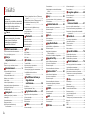 2
2
-
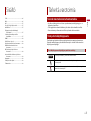 3
3
-
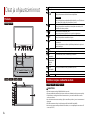 4
4
-
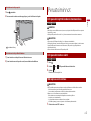 5
5
-
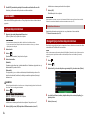 6
6
-
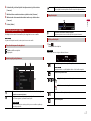 7
7
-
 8
8
-
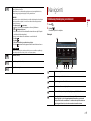 9
9
-
 10
10
-
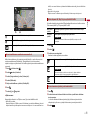 11
11
-
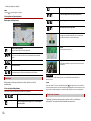 12
12
-
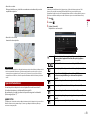 13
13
-
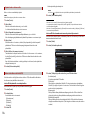 14
14
-
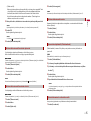 15
15
-
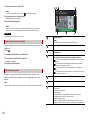 16
16
-
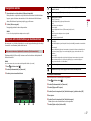 17
17
-
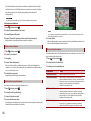 18
18
-
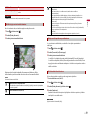 19
19
-
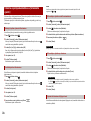 20
20
-
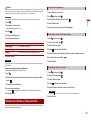 21
21
-
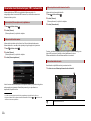 22
22
-
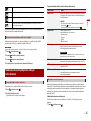 23
23
-
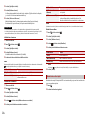 24
24
-
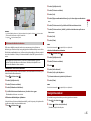 25
25
-
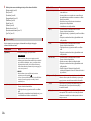 26
26
-
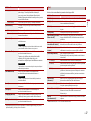 27
27
-
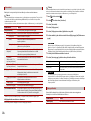 28
28
-
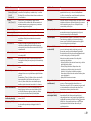 29
29
-
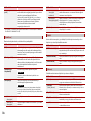 30
30
-
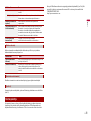 31
31
-
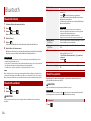 32
32
-
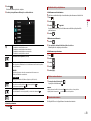 33
33
-
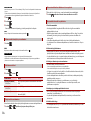 34
34
-
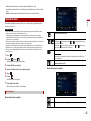 35
35
-
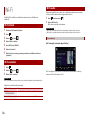 36
36
-
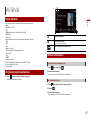 37
37
-
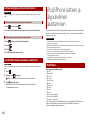 38
38
-
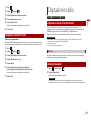 39
39
-
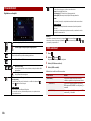 40
40
-
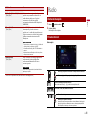 41
41
-
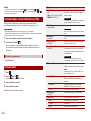 42
42
-
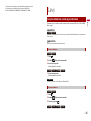 43
43
-
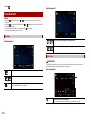 44
44
-
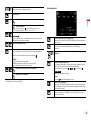 45
45
-
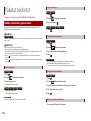 46
46
-
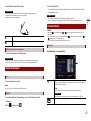 47
47
-
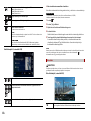 48
48
-
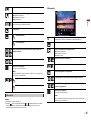 49
49
-
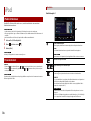 50
50
-
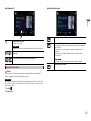 51
51
-
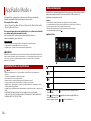 52
52
-
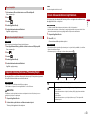 53
53
-
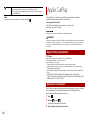 54
54
-
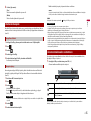 55
55
-
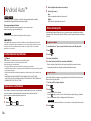 56
56
-
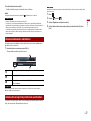 57
57
-
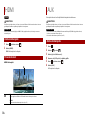 58
58
-
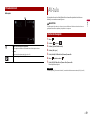 59
59
-
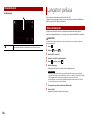 60
60
-
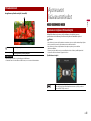 61
61
-
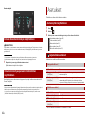 62
62
-
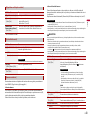 63
63
-
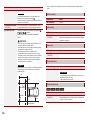 64
64
-
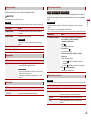 65
65
-
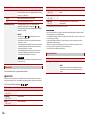 66
66
-
 67
67
-
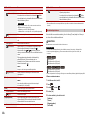 68
68
-
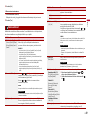 69
69
-
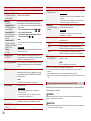 70
70
-
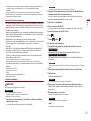 71
71
-
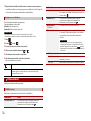 72
72
-
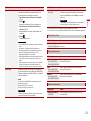 73
73
-
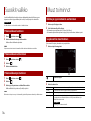 74
74
-
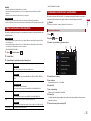 75
75
-
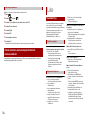 76
76
-
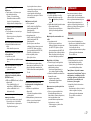 77
77
-
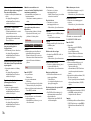 78
78
-
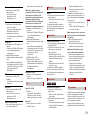 79
79
-
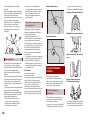 80
80
-
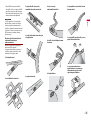 81
81
-
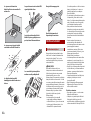 82
82
-
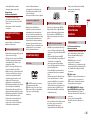 83
83
-
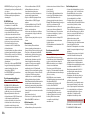 84
84
-
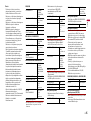 85
85
-
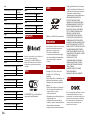 86
86
-
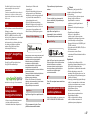 87
87
-
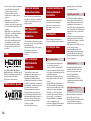 88
88
-
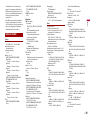 89
89
-
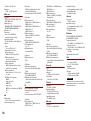 90
90
-
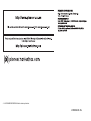 91
91
Pioneer AVIC-Z710DAB Kasutusjuhend
- Tüüp
- Kasutusjuhend
- See juhend sobib ka
Seotud paberid
-
Pioneer AVIC-Z820DAB Kasutusjuhend
-
Pioneer AVIC-F860BT Kasutusjuhend
-
Pioneer AVIC-F970BT Kasutusjuhend
-
Pioneer AVH-Z9200DAB Kasutusjuhend
-
Pioneer AVH-A7100BT Kasutusjuhend
-
Pioneer AVIC-S2 Kasutusjuhend
-
Pioneer AVIC-F220 Lühike juhend
-
Pioneer AVIC-F3210BT Kasutusjuhend
-
Pioneer AVH-Z3000DAB Kasutusjuhend
-
Pioneer AVH-Z7000DAB Kasutusjuhend